剪映怎么弄上下画布中间视频,剪映怎么添加上下画布 |
您所在的位置:网站首页 › 抖音视频模板怎么制作出来的 › 剪映怎么弄上下画布中间视频,剪映怎么添加上下画布 |
剪映怎么弄上下画布中间视频,剪映怎么添加上下画布
|
很多小伙伴最近在刷抖音的时候,看到很多视频都是上下有背景,还是像画布一样的,中间加一个视频,看起来赏心悦目,就问我这是什么软件制作的。 其实,这种模式很多软件都可以弄,抖音官方剪映软件也可以制作,这里来分享一下具体方法。 用剪映制作,我们可以通过比例设置和画布模糊功能,制作上下为视频虚化模糊背景,中间为正常画面的视频。 一:比例设置 1:抖音视频基本上比例都是9:16,我们打开剪映,选择开始创作,添加自己想制作的横屏视频图片素材。在使用剪映软件的时候,横屏视频是可以添加背景样式的,竖屏软件也可以设置背景样式,不过没有横屏更加明显。
2:在剪辑素材视频时,在下方功能栏向左滑动,找到比例选项。
3:选择【9:16】比例,返回到工功能栏,找到【背景】选项。 展开全文
二:画布模式 1:按照上面操作后,点击背景选项,再点击【画布样式】。注意,剪辑中的视频素材可以进行双指缩放,可缩放到适合的比例大小。
2:选择自己喜欢的一种画布样式,添加到素材视频的上下方,添加完成点击导出就可以了。
责任编辑: |
【本文地址】
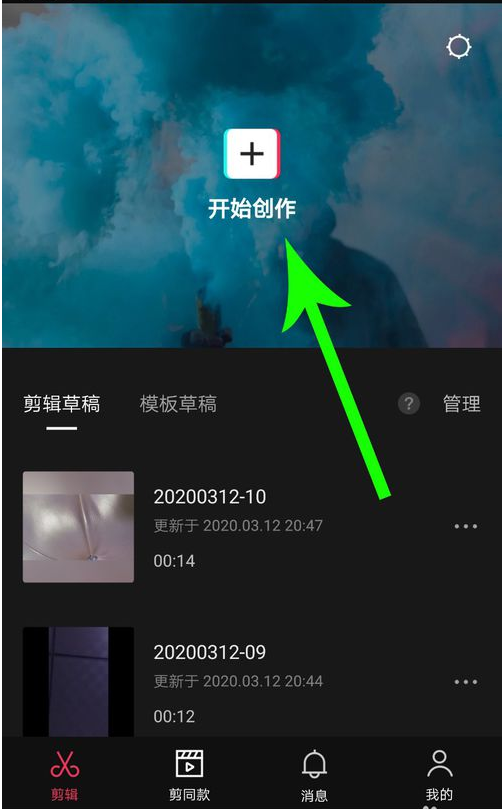

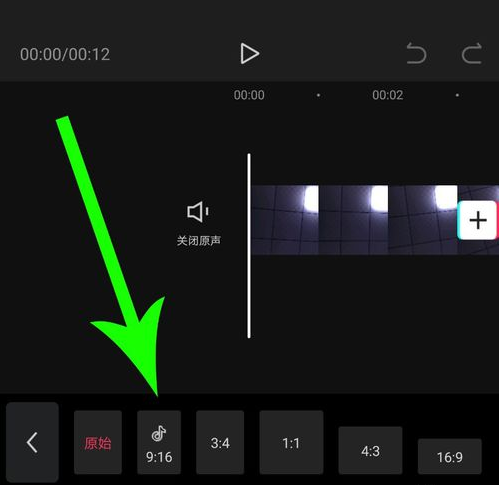
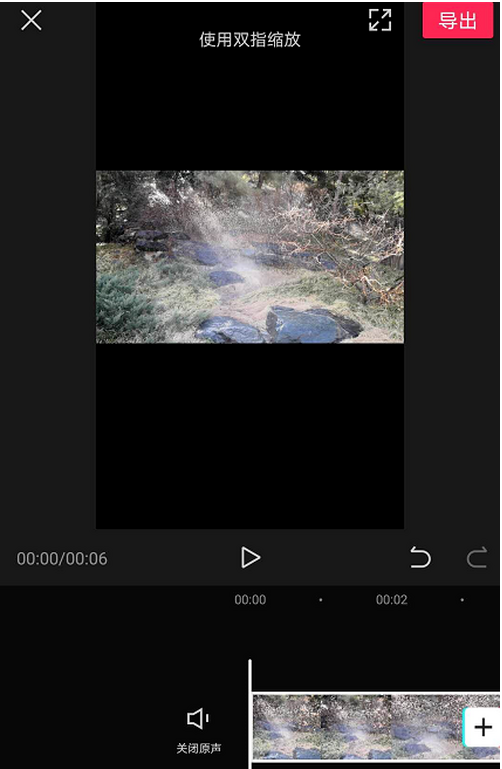
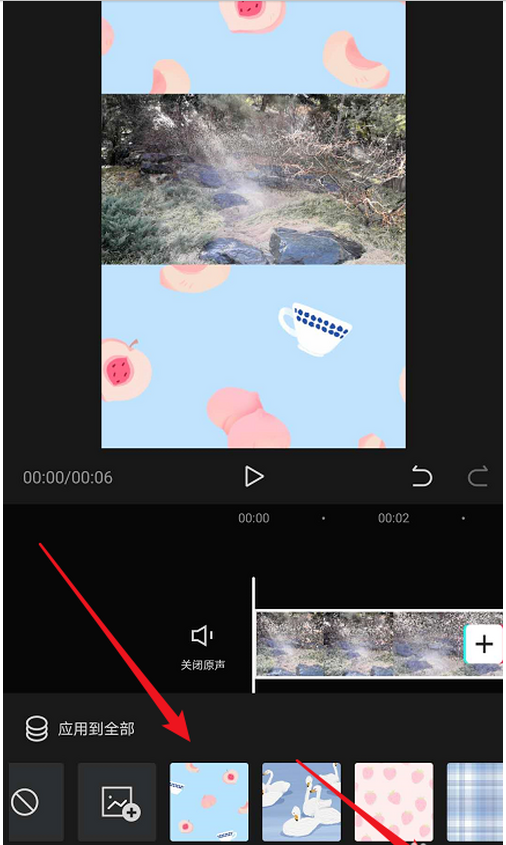 返回搜狐,查看更多
返回搜狐,查看更多